Odstraňování problémů s knihovnou msvcrt.dll
Pokud při spuštění aplikace v počítači uvidíte zprávu, která říká: "msvcrt.dll nebyl nalezen" (nebo něco podobného významu), znamená to, že zadaná dynamická knihovna neexistuje v počítači. Chyba je docela běžné, obzvláště běžné v systému Windows XP, ale v jiných verzích operačního systému je také přítomen.
Obsah
Řešení problému s msvcrt.dll
Existují tři snadné způsoby řešení problému s chybějící knihovny msvcrt.dll. Jedná se o použití speciálního programu, instalace balíčku, ve kterém je knihovna uložena, a její manuální instalace do systému. Nyní bude vše detailně řečeno.
Metoda 1: Klient DLL-Files.com
S pomocí tohoto programu můžete se zbavit chyby "msvcrt.dll nebyl nalezen" během několika minut, proveďte následující kroky:
- Spusťte program.
- Do příslušného vstupního pole zadejte název knihovny.
- Klepnutím na tlačítko provedete vyhledávání.
- Mezi nalezenými soubory (v tomto případě je pouze jeden) klikněte na název vyhledávání.
- Klikněte na "Instalovat" .

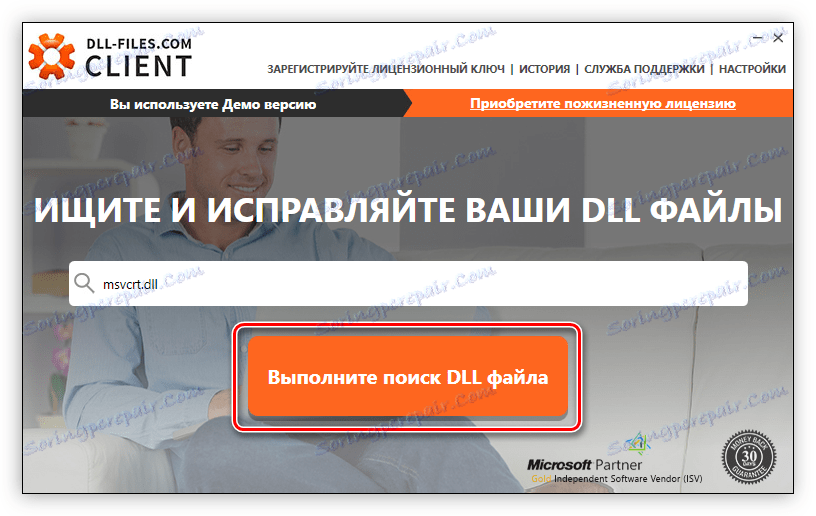
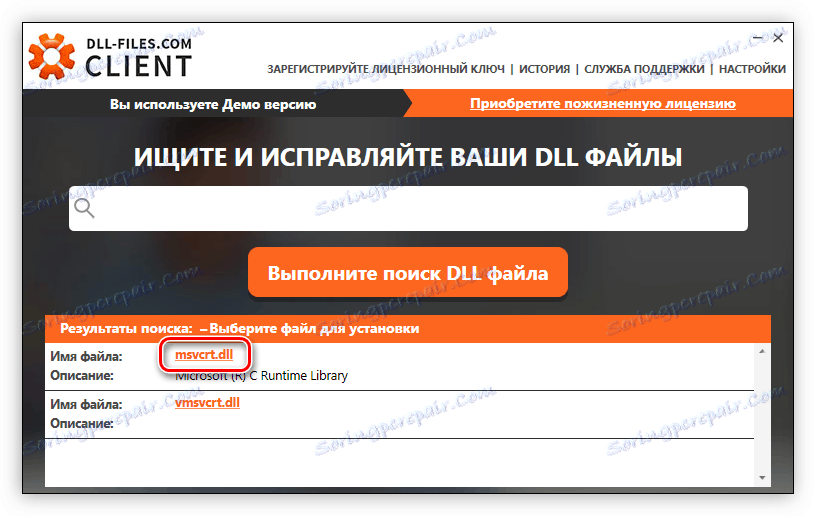
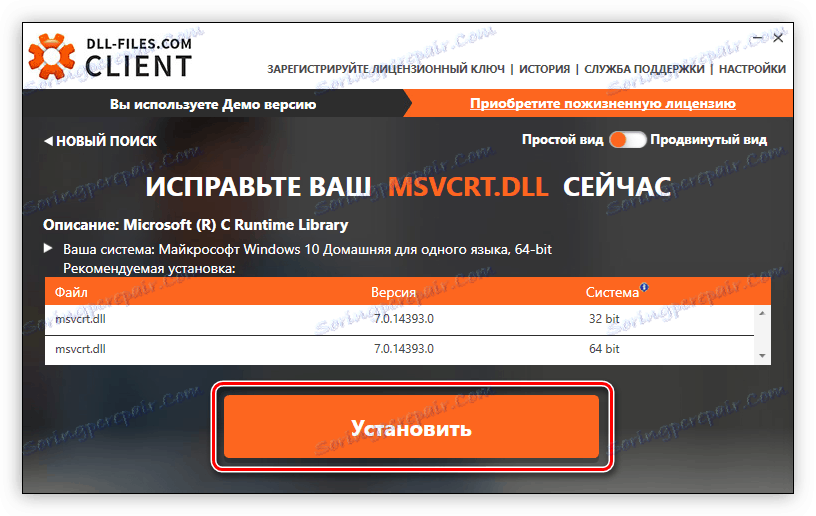
Po provedení všech pokynů v instrukci bude v systému Windows nainstalován soubor DLL, který je nezbytný pro spuštění dříve nevydávaných her a programů.
Metoda 2: Nainstalujte aplikaci Microsoft Visual C ++
Chybu můžete zbavit knihovny msvcrt.dll instalací balíčku Microsoft Visual C ++ 2015. Faktem je, že při instalaci je knihovna umístěna do systému a knihovna potřebná pro spouštění aplikací, protože je součástí.
Stáhněte si Microsoft Visual C ++
Nejprve musíte tento balíček stáhnout, a to takto:
- Klikněte na odkaz na oficiální stránku ke stažení.
- Ze seznamu vyberte jazyk Windows a klikněte na "Stáhnout" .
- V dialogovém okně, které se objeví poté, vyberte bitovou hloubku balíčku. Je důležité, aby odpovídala kapacitě vašeho systému. Pak klikněte na tlačítko "Další" .
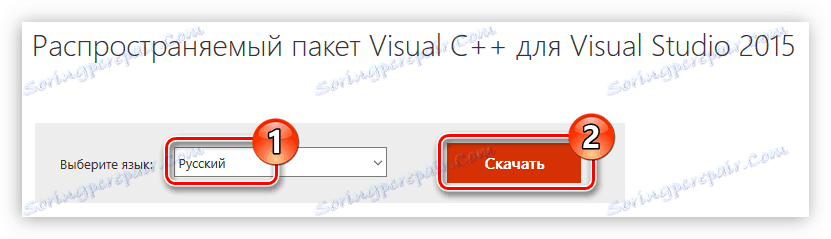
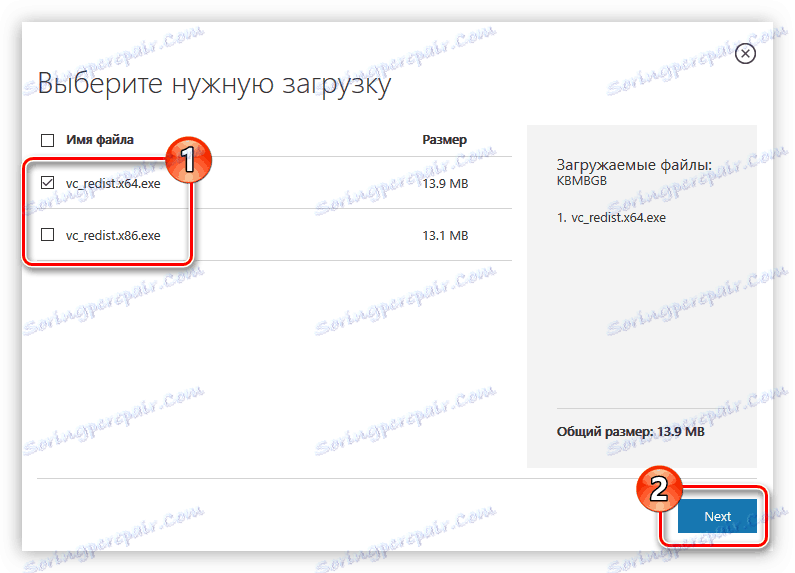
Instalační program Microsoft Visual C ++ spustí stahování do počítače. Po dokončení spusťte stažený soubor a proveďte následující kroky:
- Všimněte si, že jste licenční podmínky přečetli a přijali, a pak klikněte na tlačítko "Další" .
- Počkejte, dokud nejsou nainstalovány všechny součásti aplikace Microsoft Visual C ++.
- Klepnutím na tlačítko Zavřít dokončete instalaci.
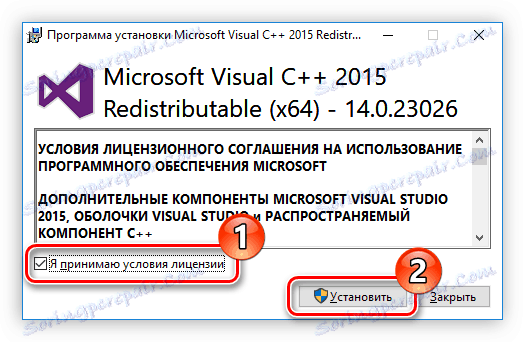
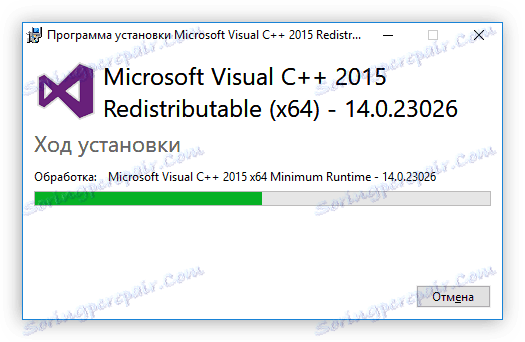
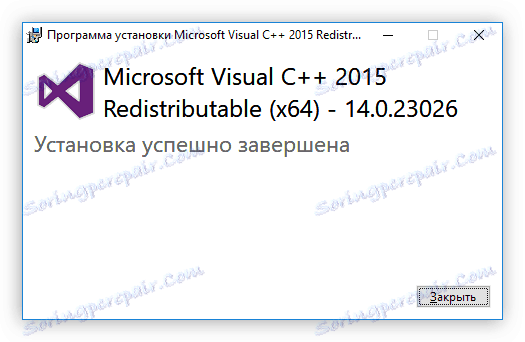
Potom bude dynamická knihovna msvcrt.dll umístěna do systému a všechny aplikace, které dříve nefungují, budou otevřeny bez problémů.
Metoda 3: Stáhnout msvcrt.dll
Můžete se zbavit problémů s msvcrt.dll, aniž byste museli instalovat další software. Vše, co musíte udělat, je stahovat samotnou knihovnu a přesunout ji do příslušné složky.
- Stáhněte soubor msvcrt.dll a přejděte do složky s ním.
- Klikněte na něj a vyberte "Kopírovat" . Můžete také použít klávesovou zkratku Ctrl + C.
- Přejděte do složky, do které chcete soubor přesunout. Všimněte si, že v každé verzi systému Windows se její název liší. Chcete-li přesně pochopit, kam chcete soubor zkopírovat, doporučujeme vám číst příslušný článek na místě.
- Přejděte do systémové složky, vložte do něj soubor, který byl dříve zkopírován, kliknutím na PCM a výběrem možnosti "Vložit" nebo stisknutím kláves Ctrl + V.
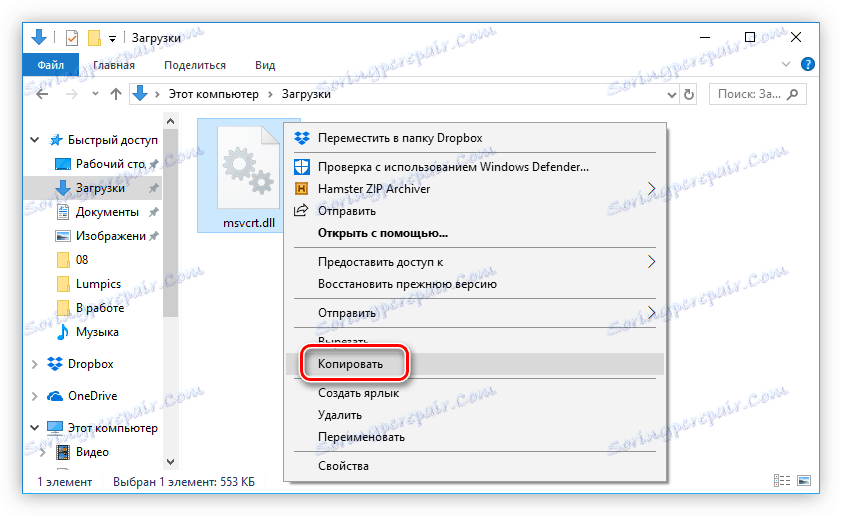
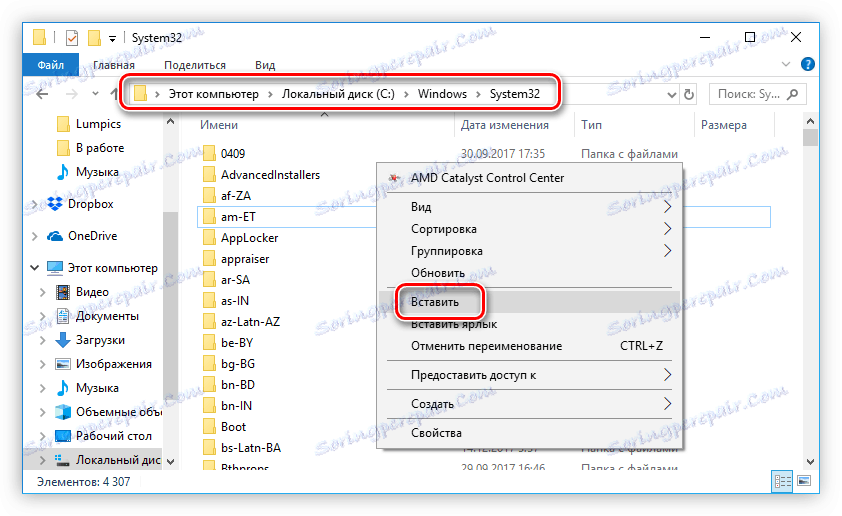
Jakmile to uděláte, chyba by měla zmizet. Pokud k tomu nedojde, musíte zaregistrovat knihovnu DLL v systému. Máme webovou stránku speciální článek , věnované tomuto tématu.